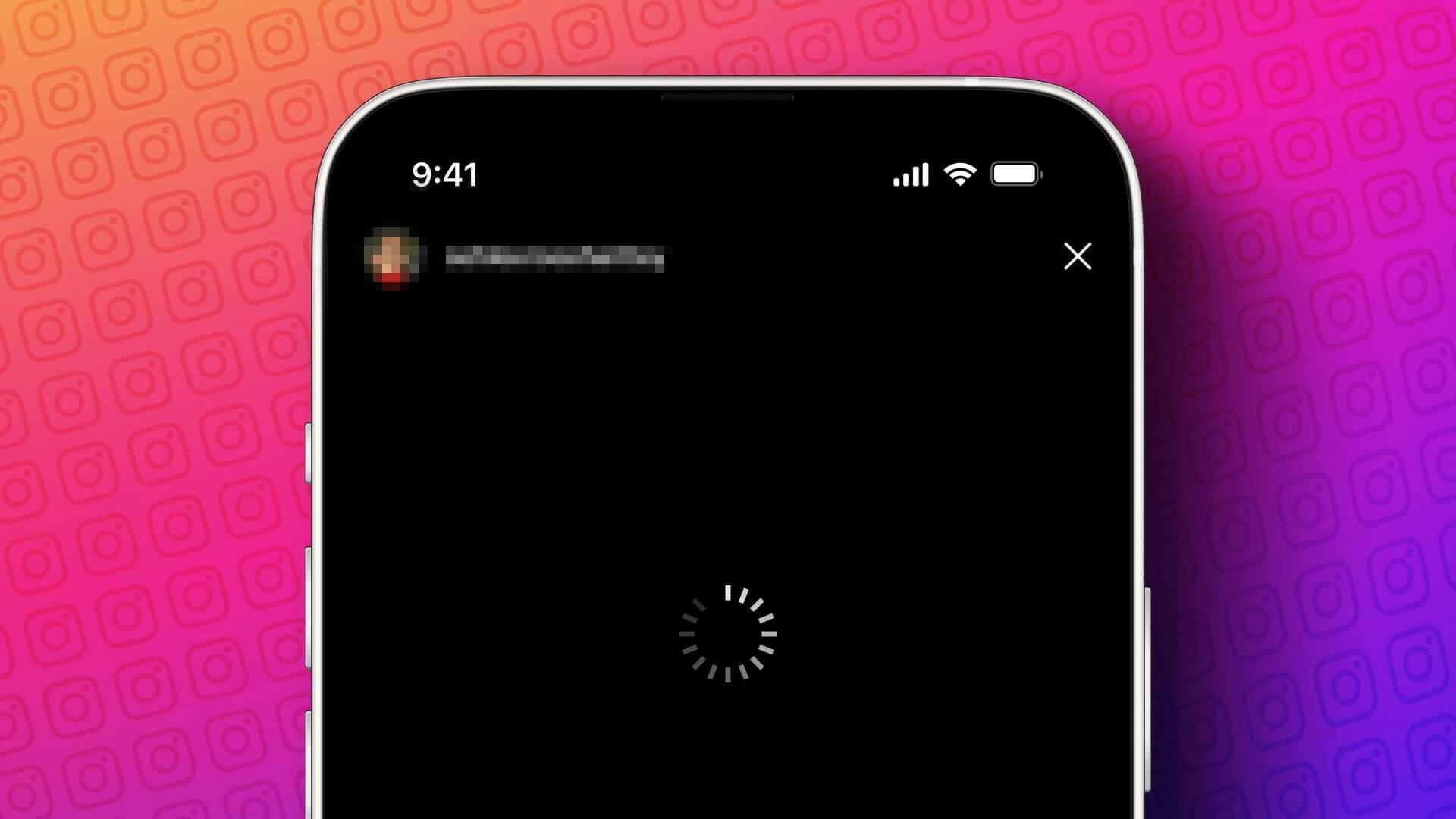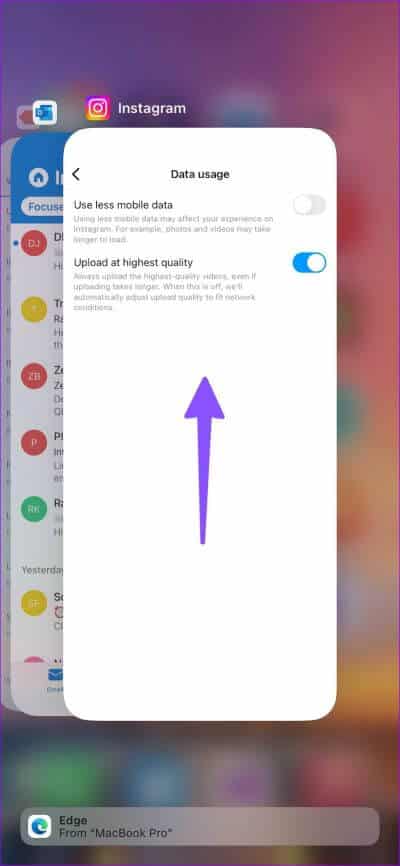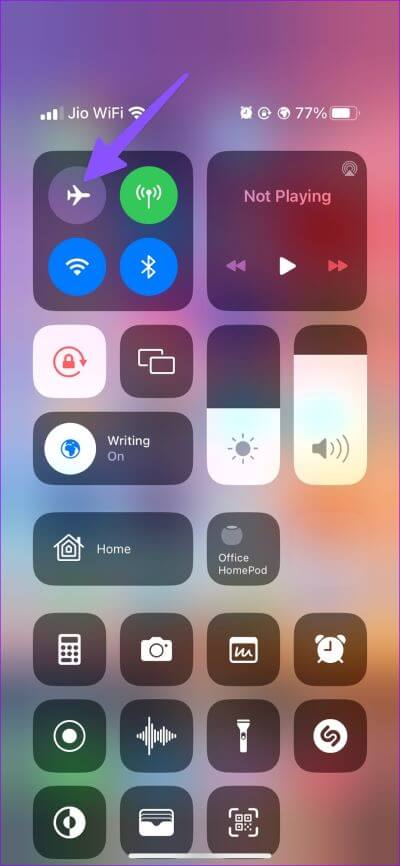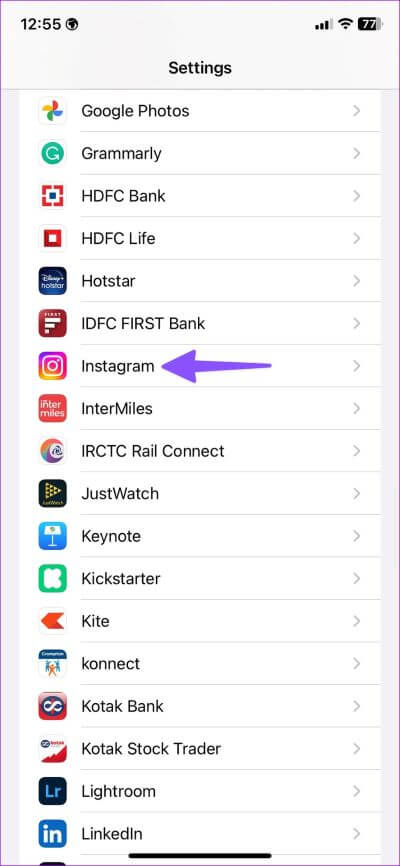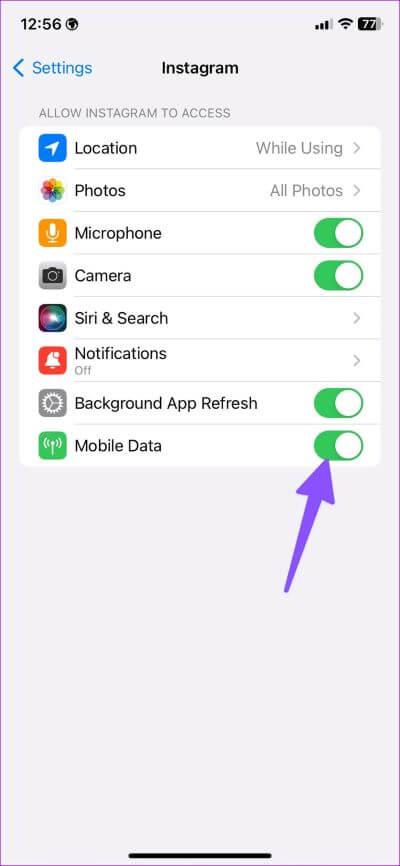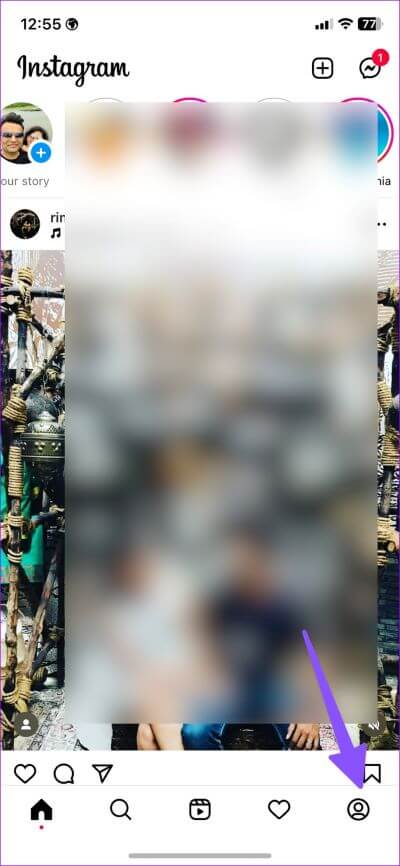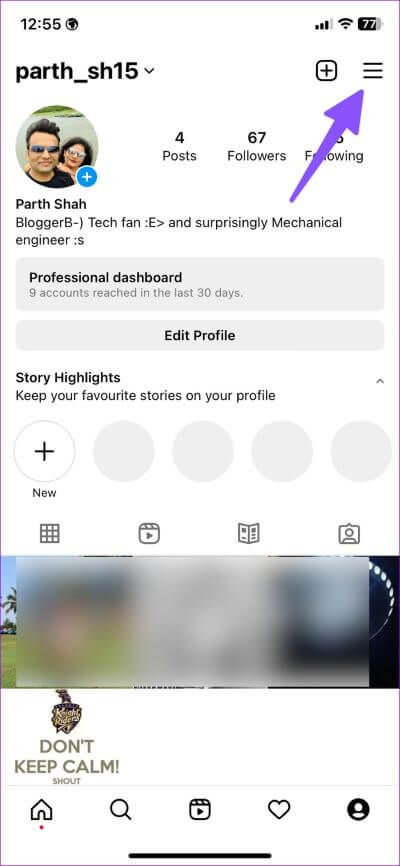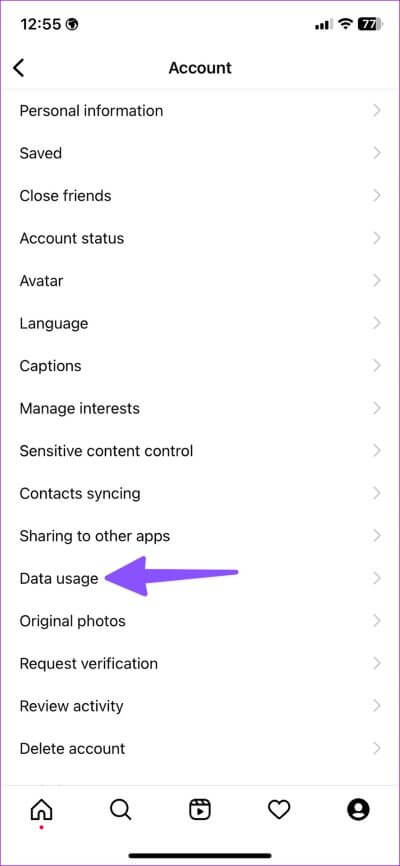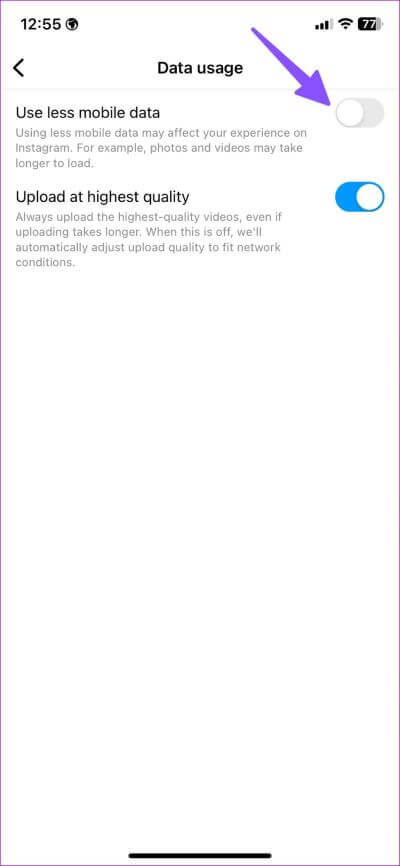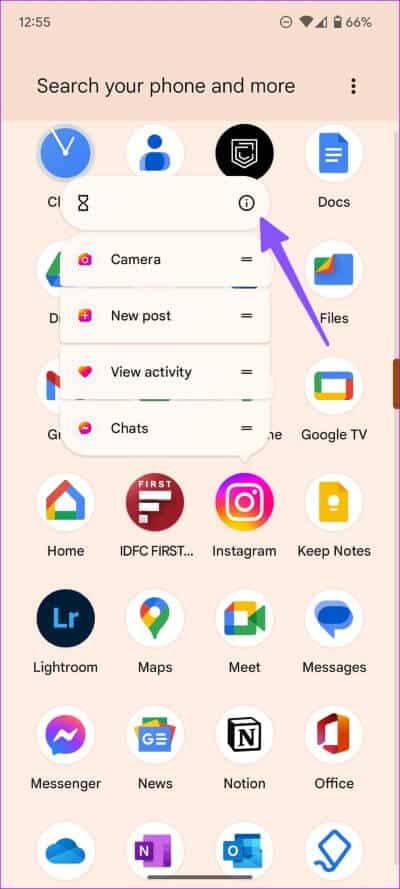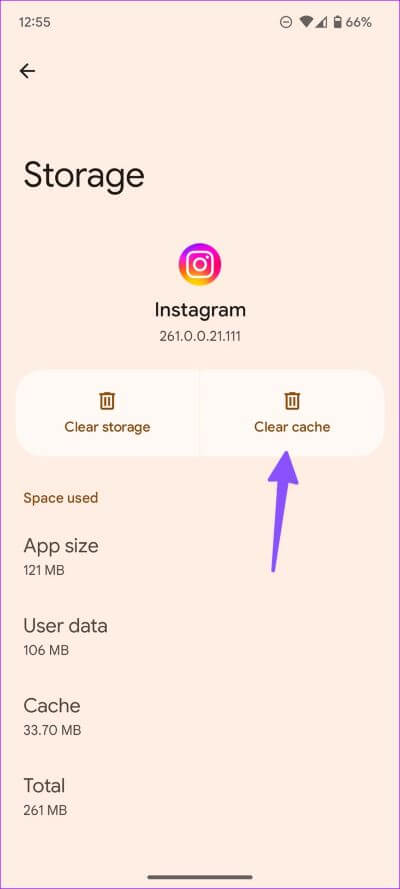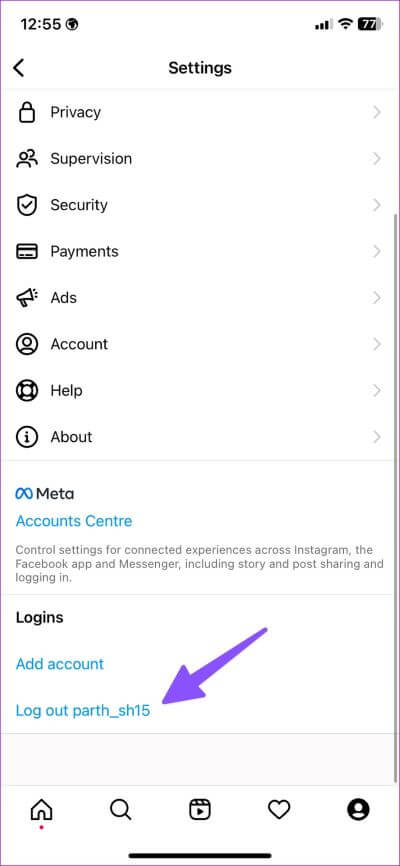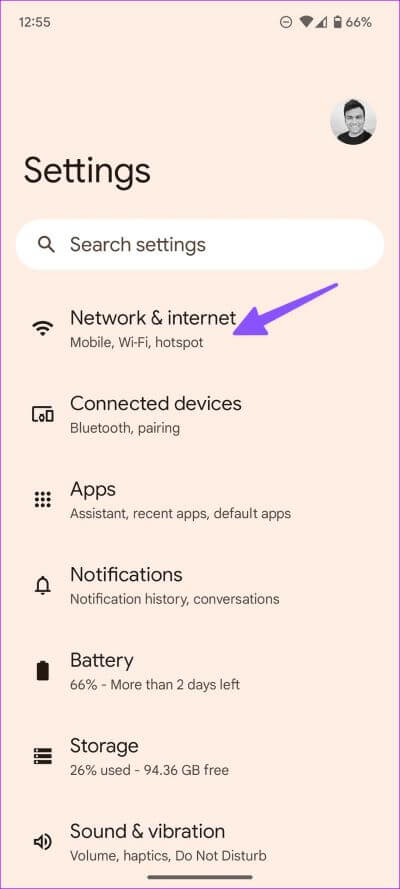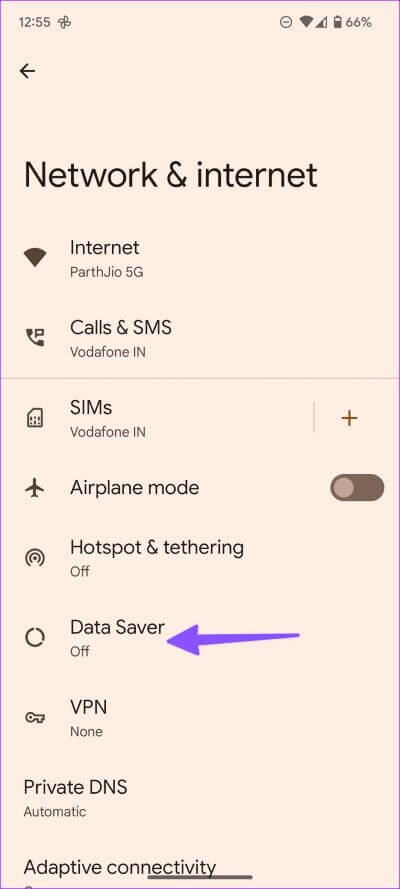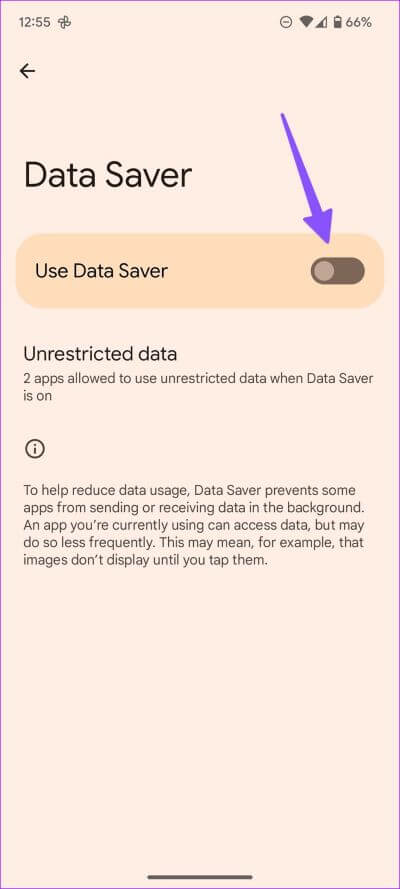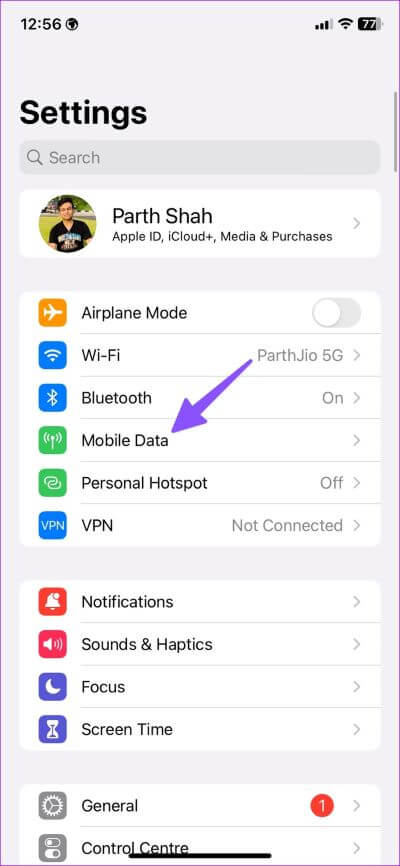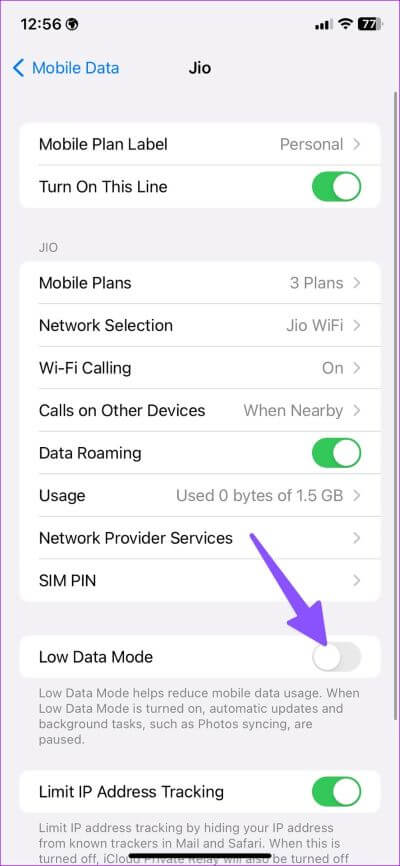Die 9 besten Möglichkeiten, Stories zu reparieren, die nicht auf Instagram geladen werden
Instagram hat Stories von Snapchat ausgeliehen und wurde sofort zu einem Hit unter den Nutzern. Mit Stories können Sie Fotos und Videos in Ihr Profil hochladen die nach 24 Stunden verschwindet. Sie können die Stories Ihrer Freunde oben in Ihrem Instagram-Home-Feed sehen. Viele Benutzer berichteten, dass Instagram keine Geschichten auf ihre Telefone lädt. Hier sind die besten Möglichkeiten, um das Problem zu beheben, wenn Instagram keine Stories auf Ihr Telefon lädt.
Sie können keine Videos der letzten Reise Ihres Freundes oder der letzten Geburtstagsfeiermomente Ihres Cousins ansehen, wenn Instagram keine Geschichten für Ihr Konto lädt. Bevor Sie von der Situation überwältigt werden, nutzen Sie die folgenden Lösungen, um unterwegs Instagram-Storys anzuzeigen.
1. Instagram neu starten
Es ist eine gute Idee, Instagram auf Ihrem Telefon vollständig zu schließen und es erneut zu öffnen, um Stories hochzuladen. Sie können dies auf iPhone und Android tun.
Schritt 1: Ziehen hoch und halten von unten und offen Multitasking-Liste auf Ihrem Telefon.
Schritt 2: Ziehen Instagram-Karte hoch und schließe es.
Öffnen Instagram Und versuchen Sie, Geschichten hochzuladen.
2. Überprüfen Sie die Netzwerkverbindung
Wenn Sie eine instabile mobile Internetverbindung auf Ihrem Telefon haben, hat Instagram möglicherweise Probleme beim Laden von Stories auf Ihrem Android oder iPhone. Sie können den Flugmodus aktivieren und vorübergehend deaktivieren, um Ihre Netzwerkverbindung zurückzusetzen.
Wenn Sie ein iPhone haben, wischen Sie von der oberen rechten Ecke nach unten, um im Kontrollzentrum auf dem iPhone X oder höher zum Flugmodus zu gelangen. Andere iPhone-Benutzer können vom unteren Bildschirmrand nach oben wischen, um das Control Center zu öffnen. In der Zwischenzeit können Android-Benutzer dasselbe über das Schnellumschaltmenü finden, nachdem sie vom oberen Bildschirmrand nach unten gewischt haben.
3. MOBILE DATEN FÜR INSTAGRAM AKTIVIEREN (IPHONE)
Wenn Sie den mobilen Datenzugriff für Instagram deaktivieren, kann die App keine neuen Storys abrufen und über Ihre mobile Datenverbindung posten. Instagram verwendet den Cache, um die Startseite zu laden, aber Stories werden nicht geöffnet, wenn darauf geklickt wird. Sie sehen nur einen sich ständig drehenden Kreis.
Schritt 1: Öffnen die Einstellungen auf Ihrem iPhone.
Schritt 2: Scrollen Sie nach unten zu Instagram.
Schritt 3: Aktivieren mobile daten wechseln aus der folgenden Liste.
4. Deaktivieren Sie den Datensparmodus auf Instagram
Wenn der standardmäßige Datenspeichermodus von Instagram aktiviert ist, dauert es länger, bis die App Fotos, Videos und Storys lädt. Führen Sie die folgenden Schritte aus, um es zu deaktivieren.
Schritt 1: Öffnen Instagram auf Ihrem Telefon.
Schritt 2: Gehe zu privates Profil indem Sie auf die untere rechte Ecke klicken.
Schritt 3: Lokalisieren Hamburger-Menü in der oberen rechten Ecke und öffnen die Einstellungen.
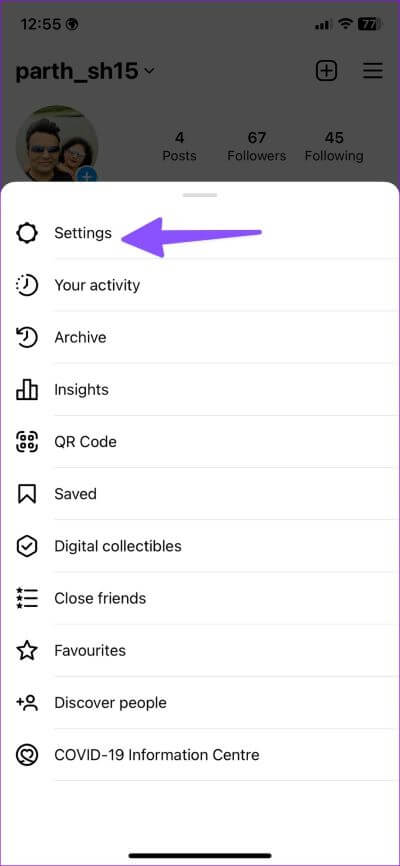
Schritt 4: Öffnen Sie das Konto und wählen Sie aus Datenverbrauch.
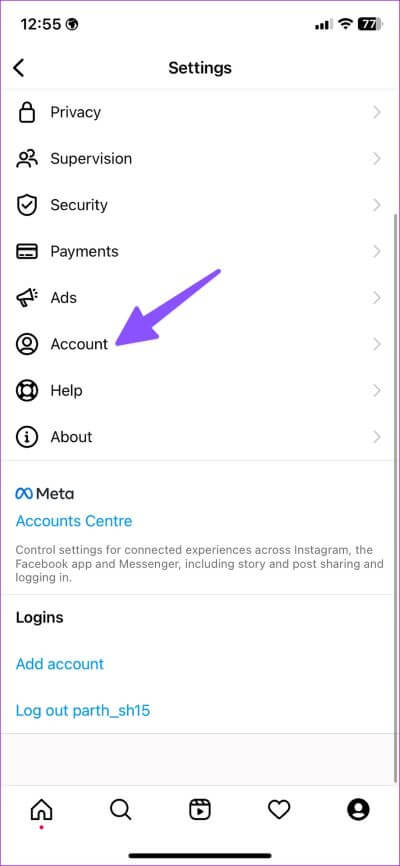
Schritt 5: Deaktivieren Sie die Umschalttaste „Weniger mobile Daten verwenden“.
5. Überprüfen Sie die INSTAGRAM-Server
Wenn die Instagram-Server ausfallen, lädt die App keine Stories für den Benutzer. Sie können den Feed auch nicht aktualisieren, Direktnachrichten senden oder neue Beiträge teilen. Du kannst besuchen Downdetector Und durchsuchen Sie Instagram, um das Problem zu bestätigen. Wenn es ein Problem gibt, müssen Sie warten, bis Instagram die Probleme auf ihrer Seite gelöst hat.
6. Löschen Sie den Instagram-App-Cache (Android)
Die Instagram-App sammelt Cache-Dateien, um den Startseiten-Feed schnell auf Ihr Telefon zu laden. Wenn eine App beschädigten oder übermäßigen Cache-Speicher sammelt, können Probleme auftreten, z. B. dass Geschichten nicht auf Ihr Telefon geladen werden. Es ist an der Zeit, den Cache zu löschen und es erneut zu versuchen. Leider bietet das iPhone keinen Clear-Cache-Button für die Instagram-App. Dazu müssen Sie die App deinstallieren und neu installieren.
Schritt 1: Lange drücken Instagram-App-Symbol und öffne ein Menü Bewerbungs informationen.
Schritt 2: Lokalisieren "Speicher und Cache".
Schritt 3: Cache leeren aus der folgenden Liste.
Durch das Leeren des Caches der Instagram-App werden Ihre Fotos und Videos nicht gelöscht. Finden Sie es in unserem Leitfaden heraus Was passiert, wenn Sie den Cache der Instagram-App löschen?
7. Stellen Sie sicher, dass Ihr Konto wieder gültig ist
Hast du kürzlich dein Instagram-Passwort geändert? Die App lädt aufgrund veralteter Kontoanmeldeinformationen keine Geschichten. Sie müssen sich von Ihrem Konto abmelden und sich mit Ihren letzten Anmeldeinformationen erneut anmelden. Das müssen Sie tun.
Schritt 1: Gehe zu Instagram-Einstellungen auf Ihrem Telefon (siehe Schritte oben).
Schritt 2: Scrollen Sie nach unten, um sich von Ihrem Konto abzumelden und Ihre Entscheidung zu bestätigen. Melden Sie sich mit Ihrem Instagram-Benutzernamen und -Passwort an und versuchen Sie erneut, Stories hochzuladen.
8. Deaktivieren Sie den Datensparmodus Ihres Telefons
Sowohl Android als auch iOS bieten die Möglichkeit, die mobile Datennutzung zu bremsen. Dies kann der Hauptgrund sein, warum Stories nicht auf Instagram geladen werden.
Android
Schritt 1: Öffnen die Einstellungen auf Ihrem Telefon.
Schritt 2: Lokalisieren „Das Netzwerk und das Internet“.
Schritt 3: Lokalisieren "Datenspeicherung.“
Schritt 4: aufstehen deaktivieren aus der folgenden Liste.
iPhone
Schritt 1: Menü öffnen iPhone-Einstellungen.
Schritt 2: Lokalisieren "Mobile Daten".
Schritt 3: Klicke auf SIM Karte Ihren Kern und deaktivieren Sie es "Niedriger Datenmodus".
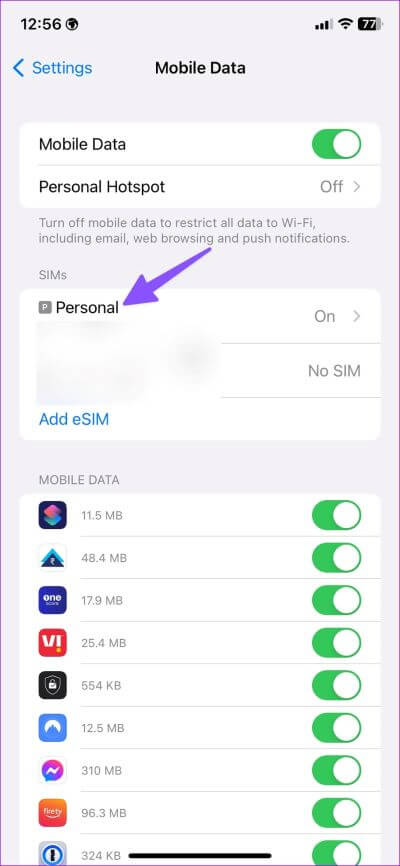
9. INSTAGRAM-UPDATE
Instagram veröffentlicht häufig Updates mit neuen Funktionen und Fehlerbehebungen. Der Grund, warum die App keine Geschichten lädt, kann durch einen veralteten App-Build verursacht werden. Sie müssen Instagram auf die neueste Version aus dem Google Play Store oder App Store aktualisieren.
Verpassen Sie nie die Reisegeschichten Ihrer Freunde
Instagram Stories bleiben nur 24 Stunden sichtbar. Danach löscht der Dienst es von den Servern und es erscheint nicht mehr in Ihrem Haupt-Feed. Welcher Trick hat funktioniert, um den sich drehenden Kreis oder die Stories zu reparieren, die nicht auf Instagram geladen werden? Teilen Sie Ihre Ergebnisse in den Kommentaren unten.